Memahami Cara Mencari Persentase di Excel
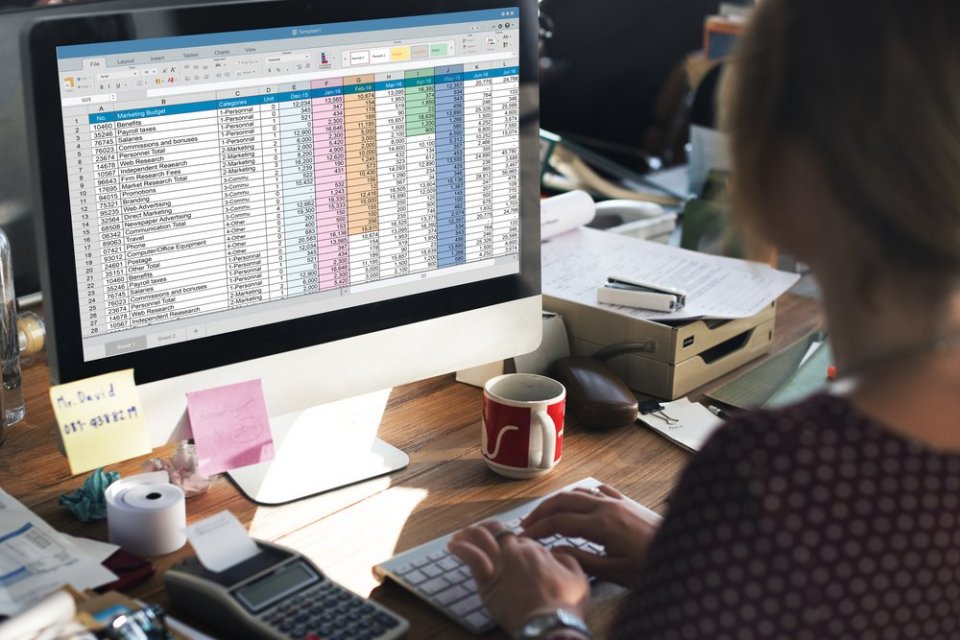
Hasil yang akan muncul adalah 90%. Angka 9 adalah nilai yang akan dihitung persentasenya dan 10 adalah nilai pembandingnya.
Kasus di atas dapat berlaku penerapannya dengan kondisi sebaliknya. Contohnya yakni persentase jawaban salah adalah 50%, maka cara mengetahui asal angka tersebut yakni: 5/10*100%.
Dalam Excel, terdapat 2 jenis persentase perubahan. Kedua jenis tersebut yakni persentase kenaikan dan persentase penurunan.
2. Cara Mencari Persentase di Excel dengan Penghitungan Persentase Proporsi
Proporsi merupakan pecahan yang pembilangnya adalah bagian dari penyebutnya. Persentase proporsi menghitung persentase sebuah variabel dengan membandingkan variabel tersebut dengan pembandingnya. Variable itu adalah bagian dari variabel pembanding.
Agar mampu memahaminya dengan mudah, berikut ini contoh kasusnya:
Diketahui sebuah shelter kucing memiliki 200 kucing. Dari seluruh kucing tersebut, terdapat 80 kucing jantan dan 120 kucing betina. Berapakan persentase kucing jantan dan betina dari seluruh kucing yang ada?
Untuk menjawab kasus di atas, cukup gunakan rumus berikut:
| A | B | C | D | E |
| No | Nama | Jumlah | Persentase | Rumus |
| 1 | Jantan | 80 | 40% | =C2/C6*100% |
| 2 | Betina | 120 | 60% | =C3/C6*100% |
| Total | 200 | 100% | ||
Berdasarkan data di atas, pada kolom E2 dan E3 akan muncul persentase seketika. Hasil akan dapat dilihat secara langsung.
Namun, sebenarnya pengguna juga tidak perlu menambahkan *100% karena hasil akan tetap sama dan cukup tambahkan tanda persen (%) di belakangnya. Tabel pun akan terlihat seperti ini:
| A | B | C | D | E |
| No | Nama | Jumlah | Persentase | Rumus |
| 1 | Jantan | 80 | 40% | =C2/C6 |
| 2 | Betina | 120 | 60% | =C3/C6 |
| Total | 200 | 100% | ||
3. Cara Mencari Persentasi di Excel dengan Menghitung Persentase Perubahan
Persentase perubahan dalam matematika berfungsi menunjukkan selisih antara nilai sebelum dan sesudah dalam bentuk persen nilai sebelum.
Pada pokoknya, cara penghitungannya adalah nilai perubahan dibagi nilai sebelum perubahan dan kemudian dikalikan dengan 100%. Berkaitan dengan penggunaannya di Excel, rumusnya dapat menjadi seperti berikut:
=(B3-B2)/B2
Namun, cell pada rumus di atas dapat disesuaikan dengan tabel yang ada pada Excel pengguna. Data pun dapat menunjukkan angka persentase perubahan dengan cepat dan mudah.